ЧўІбөЗВҪәуҝЙІйҝҙёҪјюәНҙуНјЈ¬ТФј°№әВтПа№ШДЪИЭ
ДъРиТӘ өЗВј ІЕҝЙТФПВФШ»тІйҝҙЈ¬Г»УРХЛәЕЈҝЧўІб»бФұ
x
ұҫМыЧоәуУЙ КҜцО»ӘКУҫх УЪ 2017-12-30 15:22 ұајӯ
8О»2DНјПсКэЧйұЈҙжОӘНјПсЈЁ·ЗNI VISION·Ҫ·ЁЈ© ФЪДіР©ЗйҝцПВЈ¬Па»ъКдіцөДНјПсҝЙДЬЦ»КЗТ»ёц¶юО¬КэЧйЈ¬АэИзПсҙуәгНјПсөДЛ®РЗUSB2ПөБРөДПа»ъЈ¬ФЪLabVIEWЦРК№УГDLLөчУГКұЈ¬КдіцөДҫНКЗТ»ёц¶юО¬КэЧйЎЈУЦ»тХЯКЗДіР©ЗйҝцПВЈ¬ОТГЗНЁ№эIMAQdx GetImage Data VIәҜКэ»сИЎБЛПа»ъөДФӯКјКэҫЭЈ¬ТІКЗТ»ёцТ»О¬КэЧйЈЁҝЙТФЧӘ»»ОӘ¶юО¬НјПсКэЧйЈ©ЎЈөГөҪБЛХвР©НјПсКэЧйәуЈ¬ёь¶аөДҝЙДЬРиТӘҪ«ЖдТФНјПсРОКҪұЈҙжөҪұҫөШУІЕМЦРЎЈөұИ»Ј¬ұИҪПјтөҘөД·Ҫ·ЁЈ¬КЗК№УГNI VISIONЦРөДWriteРҙәҜКэЦұҪУұЈҙжіЙНјПсЎЈТІПа¶ФұИҪП·ҪұгЎЈө«КЗNI VISIONКЗРиТӘКЪИЁРнҝЙөДЈЁІ»ЗеіюFileОДјюКЗІ»КЗРиТӘКЪИЁЈ¬Іҝ·ЦјтөҘәҜКэҝЙДЬІ»РиТӘКЪИЁЈ¬Г»УРҫЯМеСйЦӨ№эЈ©ЎЈЛщТФЈ¬ОТГЗ»№УРГ»УРЖдЛьөД·Ҫ·ЁЈ¬ҝЙТФІ»К№УГNI VISIONЦРөДРҙәҜКэАҙұЈҙжНјПсВрЈҝ·Ҫ·ЁөұИ»»№КЗУРөДЈ¬ҫНКЗК№УГLabVIEWЖҪМЁұҫЙнөДНјРОёсКҪәҜКэЈә
НјРОёсКҪәҜКэЦРөДҝЙУГәҜКэ
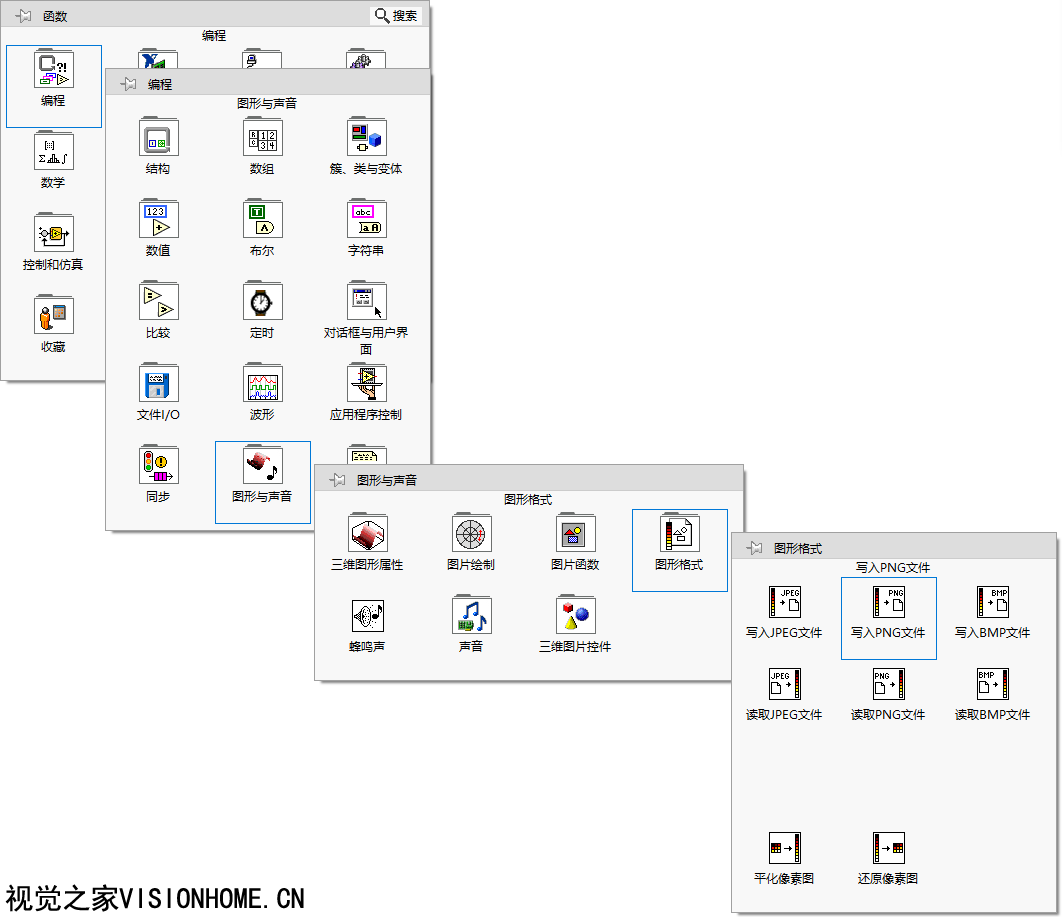
НјРОёсКҪәҜКэЦРөДҝЙУГәҜКэ ФЪұаіМЈҫНјРОУлЙщТфЈҫНјРОёсКҪСЎ°еЦРЈ¬УРРҙИлJPEGОДјюЎўРҙИлPNGОДјюЎўРҙИлBMPОДјюЈ¬¶БИЎJPEGОДјюЎў¶БИЎPNGОДјюЎў¶БИЎBMPОДјюөИјёЧй¶БРҙНјПсОДјюөДәҜКэЈ¬БнНв»№УРТ»ёцЖҪ»ҜПсЛШНјПсЎў»№ФӯПсЛШНјөДәҜКэЎЈХвёцҫНКЗҪ«¶юО¬НјПсКэЧйЧӘ»»ОӘНјПсКэҫЭөД№ҰДЬәҜКэЈ¬»тХЯКЗҪ«НјПсКэҫЭЧӘ»»ОӘ¶юО¬КэЧйөДәҜКэЎЈ¶ш¶БРҙ№ҰДЬЦРЈ¬КЗК№УГJPEGЎўPNG»№КЗBMPЈ¬ФтРиТӘЧФјәҝјВЗЈ¬JPEGС№ЛхұИҪПҙуЈ¬НјПсЦКБҝҪПІоЈ¬ө«КЗНјПсРЎЈ¬ХјУГУІЕМҝХјдЙЩЈ»PNGФЪНјПсЦКБҝәННјПсҙуРЎЦ®јдУРТ»ёцұИҪПХЫЦРөДИЎЦөЈ¬УРТ»¶ЁөДС№ЛхЈ¬ө«КЗІ»КЗәЬСПЦШЈ»BMPФтКЗІ»С№ЛхөДЈ¬НјПсҙуРЎФтЧоҙуЎЈ
ЈёО»2DНјПсКэЧйұЈҙжОӘНјПсЗ°Гж°е
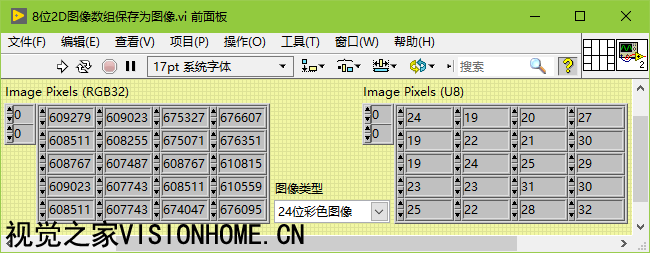
ЈёО»2DНјПсКэЧйұЈҙжОӘНјПсЗ°Гж°е
ЈёО»2DНјПсКэЧйұЈҙжОӘНјПс-8О»»Т¶ИНјПсіМРтҝтНј
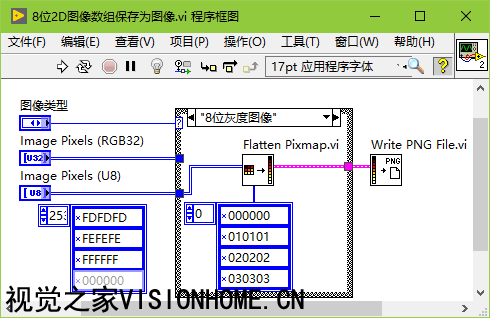
ЈёО»2DНјПсКэЧйұЈҙжОӘНјПс-8О»»Т¶ИНјПсіМРтҝтНј
ЈёО»2DНјПсКэЧйұЈҙжОӘНјПс-24О»»т32О»ІКЙ«НјПсіМРтҝтНј
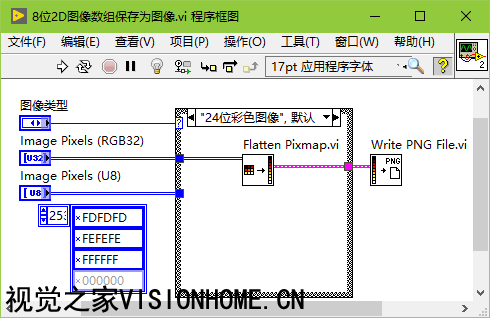
ЈёО»2DНјПсКэЧйұЈҙжОӘНјПс-24О»»т32О»ІКЙ«НјПсіМРтҝтНј ФЪұҫАэЧУЦРЈ¬ОТГЗК№УГБЛЖҪ»ҜПсЛШНјПсәҜКэЈә
ЖҪ»ҜПсЛШНјәҜКэ
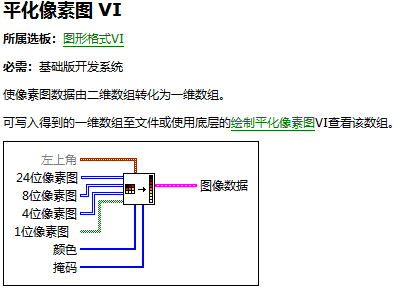
ЖҪ»ҜПсЛШНјәҜКэ ХвёцәҜКэФЪЧӘ»»ІКЙ«НјПсКұЈ¬ёГәҜКэҝЙТФЧӘ»»1О»ПсЛШНјЎў4О»ПсЛШНјЎў8О»ПсЛШНјЈЁ»Т¶ИНјЈ©Ўў24О»ПсЛШНјЈЁRGBІКЙ«НјПсЈ©ЎЈТ»°гіЈУГөДКЗ8О»»Т¶ИНјәН24О»ІКЙ«НјПсЎЈИз№ыКЗІКЙ«НјПсЈ¬ЦұҪУКдИл24О»ПсЛШНјөД¶юО¬КэЧйјҙҝЙЈЁ32О»өДІКЙ«НјПсЈ¬КЗјУБЛТ»ёцAlphaНёГчНЁөАЈ¬ФЪLabVIEWЦРКЗІ»ФхГҙЦ§іЦНёГчНЁөАөДЈ©Ј¬ЖдЛьөДСХЙ«ЎўСЪВлЎўЧуЙПҪЗІОКэ¶јІ»РиТӘАн»бЎЈ¶шИз№ыКЗЧӘ»»8О»өД»Т¶ИНјПсЈ¬ФтРиТӘМṩСХЙ«ІОКэЈ¬ХвАпөДСХЙ«ІОКэ№Щ·ҪЛөГчОӘЎ°СХЙ«КЗRGBСХЙ«өДКэЧйЈ¬УлБ¬ҪУЦБПсЛШНјөДЦө¶ФУҰЎЈБ¬ҪУөДПсЛШНјҝЙИ·¶ЁLabVIEWИзәО¶БИЎКдИлөДЦөЎЈ ИзБ¬ҪУКэҫЭЦБ24О»ПсЛШНјЈ¬LabVIEWҝЙәцВФёГКдИлЎЈИзБ¬ҪУКэҫЭЦБ8О»ПсЛШНјЈ¬КэЧйУР256ёцФӘЛШЎЈИзБ¬ҪУКэҫЭЦБ4О»ПсЛШНјЈ¬КэЧйУР16ёцФӘЛШЎЈИзБ¬ҪУКэҫЭЦБ1О»ПсЛШНјЈ¬КэЧйУР2ёцФӘЛШЎЈИзіэ24О»ПсЛШНвЈ¬СХЙ«КэЧйОӘҝХЈ¬ФтНјРОК№УГД¬ИПөДLabVIEWСХЙ«СЎ°еЎЈЎұХвёцІОКэЈ¬ЖдКөҫНКЗТ»ёцөчЙ«°еЈ¬ЧчУГҫНКЗИзәОЧӘ»»НјПсКэҫЭЎЈИз№ыКЗ24О»КұЈ¬ҝЙТФК№УГДЪІҝД¬ИПөДөчЙ«°еЈ¬ЦұҪУЧӘ»»јҙҝЙЎЈ¶шИз№ыКЗ8О»өД»Т¶ИНјПсЈ¬ФтРиТӘЦё¶ЁПаУҰөДөчЙ«°еЎЈҝЙТФНЁ№э¶БИЎPNGОДјюәҜКэЈ¬Аҙ¶БТ»ХЕ»Т¶ИНјПсЈ¬¶ш»сИЎПаУҰөДөчЙ«°еЦөЎЈөұИ»ТІҝЙТФЧФјә№№ФмХвёцөчЙ«°еЎЈ8О»»Т¶ИНјПсКұЈ¬№ІУР256ёцФӘЛШЈ¬ГҝёцФӘЛШК№УГТ»ёцСХЙ«ЦөОӘұнКҫЈ¬ХвёцСХЙ«ЦөҝЙТФК№УГRGBЧӘ»»ОӘСХЙ«ЦөөД·ҪКҪ»сИЎЈ¬јҙК®БщҪшЦЖұнКҫөДxAABBCCРОКҪөДЦөЈ¬AAұнКҫөДКЗәмЙ«ЦөөДЧӘ»»·ҪКҪЈЁ0-255Ј¬К®БщҪшЦЖОӘ0-FFЈ©Ј¬BBұнКҫөДКЗВМЙ«ЦөөДЧӘ»»·ҪКҪЈ¬CCұнКҫөДКЗА¶Й«ЦөөДЧӘ»»·ҪКҪЎЈТ»°гАҙҪІЈ¬»Т¶ИНјПсЦРөД0Ј¬ЖдAAЎўBBЎўCC¶јК№УГ0АҙұнКҫЈ¬»Т¶ИНјПсЦРөД128Ј¬ФтAAЎўBBЎўCC¶јК№УГ128АҙұнКҫЈ¬јҙНЁіЈөДAAЎўBBЎўCCКЗПаөИөДЈ¬ЗТөИУЪ»Т¶ИНјПсЦРөДФӯКјЦөЎЈөұИ»ТІҝЙТФК№УГЖдЛьөДТ»Р©ІйХТұнЈ¬АэИзҪ«10ТФПВөД»Т¶ИЦөЈ¬ЖдRGB¶јұнКҫіЙ0Ј¬250ТФЙПөД»Т¶ИЦөЈ¬Фт¶јұнКҫОӘ255ЎЈRGBЦөУлСХЙ«ЦөөДЧӘ»»ҝЙТФК№УГNI VISIONЦРөДәҜКэIMAQ ColorValueToIntegerЈЁРиТӘ°ІЧ°NI VISIONДЈҝйЈ¬Из№ыГ»УР°ІЧ°ФтГ»УРёГәҜКэЈ©Ј¬ТІҝЙТФК№УГLabVIEWЦРөДәҜКэRGBЦБСХЙ«ЧӘ»»ЈЁФЪұаіМ>НјРОУлЙщТф>НјЖ¬әҜКэСЎ°еЦРЈ¬LabVIEW°ІЧ°КұЧФҙшёГәҜКэЈ©Јә
R=0Ј¬G=0Ј¬B=0Ј¬СХЙ«ОӘОӘx000000
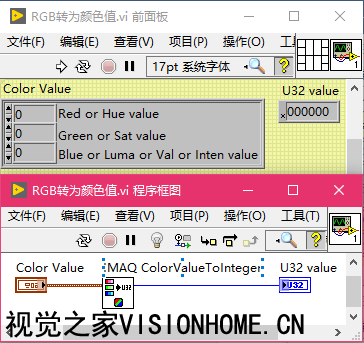
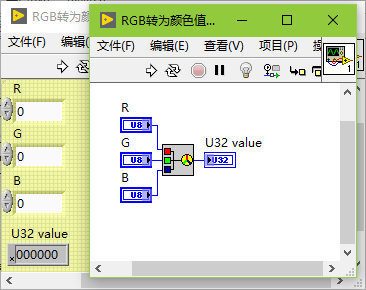
R=0Ј¬G=0Ј¬B=0Ј¬СХЙ«ОӘОӘx000000
R=128Ј¬G=128Ј¬B=128Ј¬СХЙ«ОӘОӘx808080

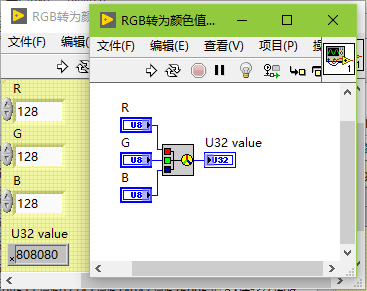
R=128Ј¬G=128Ј¬B=128Ј¬СХЙ«ОӘОӘx808080
R=255Ј¬G=255Ј¬B=255Ј¬СХЙ«ОӘОӘxFFFFFF
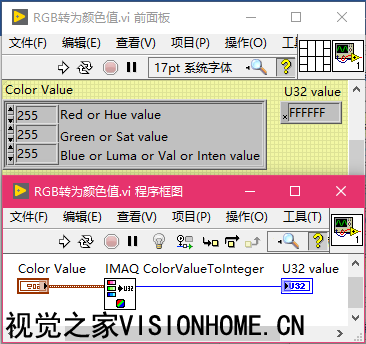
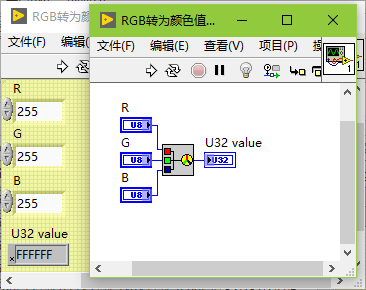
R=255Ј¬G=255Ј¬B=255Ј¬СХЙ«ОӘОӘxFFFFFF ТІҝЙТФАыУГХвёцәҜКэЙъіЙТ»ёцКэЧйЈ¬ҙУ¶шөГөҪТ»ёцөчЙ«°еЈ¬»тХЯКЗНЁ№э¶БөД·ҪКҪЦұҪУөГөҪТ»ёц»Т¶ИНјПсөДөчЙ«°еСХЙ«ЎЈ Ц»ТӘҪ«ПсЛШНјЖҪ»ҜОӘНјПсКэҫЭәуЈ¬әуГжФЩјУТ»ёцРҙНјПсОДјюәҜКэјҙҝЙЎЈТ»°гК№УГД¬ИПЦөЈ¬јҙЦұҪУБ¬ҪУөҪНјПсКэҫЭҪУПЯ¶ЛјҙҝЙЎЈВ·ҫ¶ҝЙТФІ»УГМоЈ¬С№ЛхТІҝЙТФК№УГД¬ИПЦөЎЈ
Из№ы8О»»Т¶ИНјПсІ»Б¬ҪУСХЙ«Ј¬Фтіцҙн
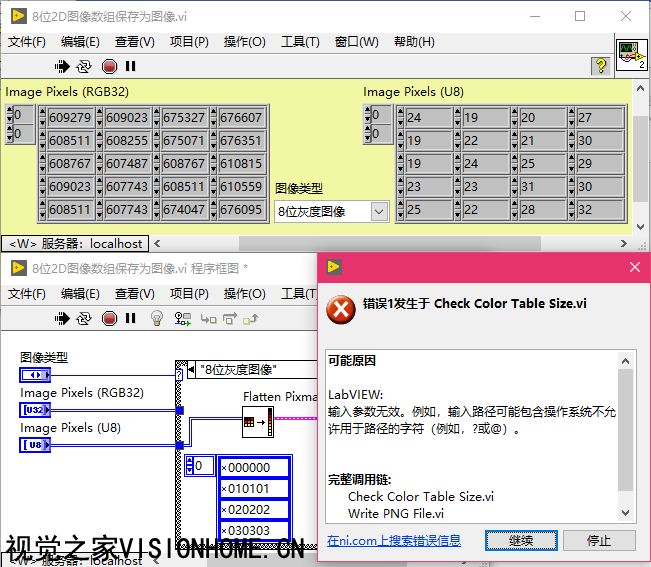
Из№ы8О»»Т¶ИНјПсІ»Б¬ҪУСХЙ«Ј¬Фтіцҙн Из№ыұЈҙж»Т¶ИНјПсКұЈ¬І»Б¬ҪУСХЙ«ҪУПЯ¶ЛЈ¬ФтКэҫЭАаРНОЮР§Ј¬»бМбКҫҙнОуЎЈ¶шХвАпөДҙнОуМбКҫЈ¬ЖдКөКЗІ»ЗеІ»іюөДЈ¬Т»°гАҙҝҙІ»іцДДАпУРОКМвЎЈ
ХэіЈұЈҙжәуөД8О»»ТНјПсј°КфРФ
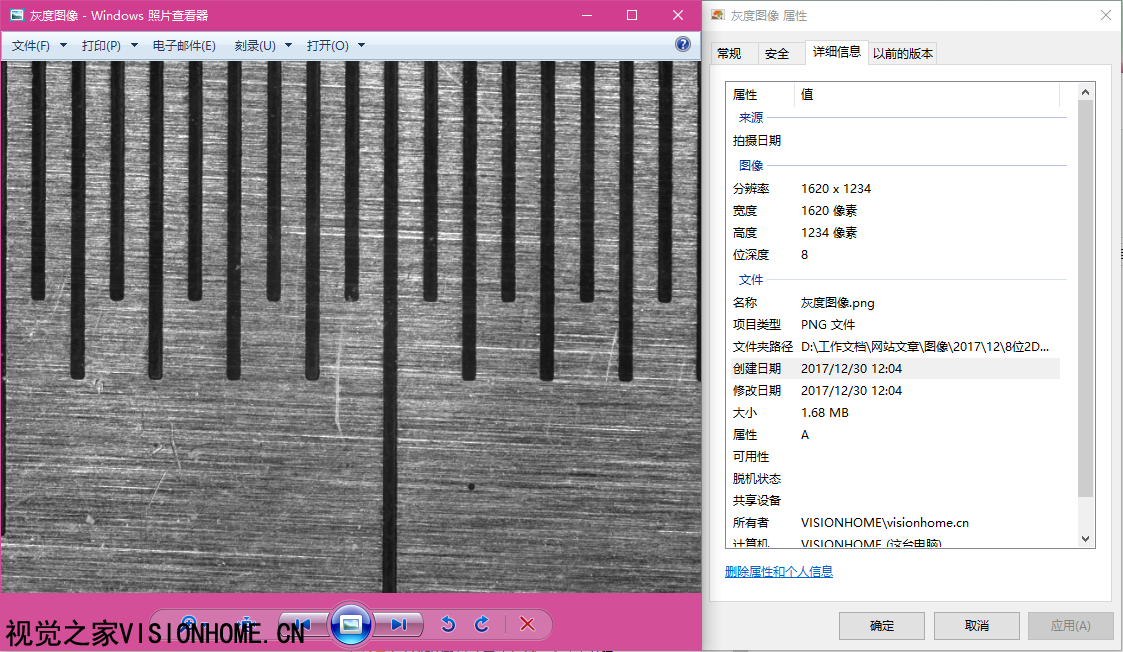
ХэіЈұЈҙжәуөД8О»»ТНјПсј°КфРФ ТФЙПҫНКЗЦұҪУК№УГLabVIEWЖҪМЁЦРөДРҙНјПсәҜКэАҙұЈҙж¶юО¬НјПсКэЧйКэҫЭөД·Ҫ·ЁЎЈЖдЛьJPEGЎўBMPёсКҪөД·Ҫ·ЁУлҙЛАаЛЖЈ¬ЧФјәРЮёДјҙҝЙЎЈ
КҫАэПВФШЈәLabvIEW2017
 RGBЧӘОӘСХЙ«Цө.vi
(7.73 KB, ПВФШҙОКэ: 75)
RGBЧӘОӘСХЙ«Цө.vi
(7.73 KB, ПВФШҙОКэ: 75)
 RGBЧӘОӘСХЙ«Цө-LabVIEWЧФҙшәҜКэ.vi
(7.14 KB, ПВФШҙОКэ: 28)
RGBЧӘОӘСХЙ«Цө-LabVIEWЧФҙшәҜКэ.vi
(7.14 KB, ПВФШҙОКэ: 28)
|